由於 Google Chrome 上的“ERR_CONNECTION_REFUSED”消息而無法訪問網站?
儘管是最流行的網絡瀏覽器之一,Google Chrome 也不能避免錯誤
Google Chrome 上最常見的錯誤之一是“ERR_CONNECTION_REFUSED”消息,它伴隨著“無法訪問此站點”提示。
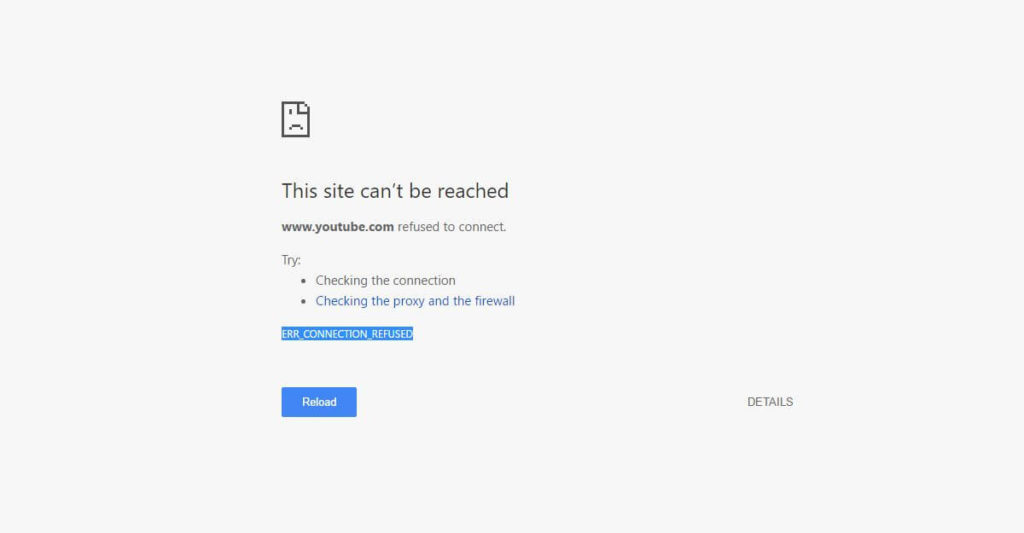
通常,此錯誤是由您嘗試訪問的網站上的服務器相關問題引起的。
但是,也可能是由於網絡連接速度慢、DNS 問題、第三方應用程序或配置不當造成的。
在本指南中,我們將向您展示如何解決 Google Chrome 上的“ERR_CONNECTION_REFUSED”錯誤。
開始吧!
1.重啟你的電腦。
在調整配置之前,如果您在 Chrome 上訪問網站時遇到問題,請先嘗試重新啟動計算機。這應該會重新加載您的系統資源並刷新您的網絡。
對於 Windows:
單擊顯示屏左下角的 Windows 圖標。現在,訪問電源選項標籤。最後,選擇重新啟動。 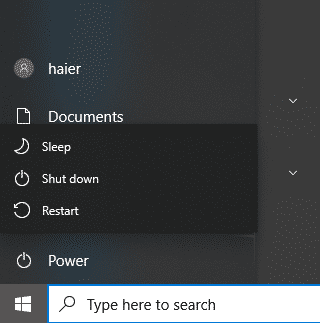
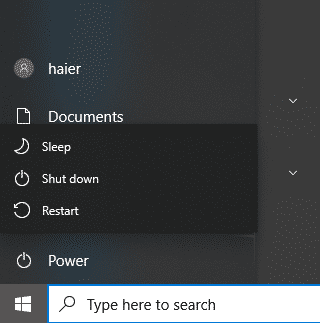
對於 Mac:
首先,點擊 Apple 標誌在屏幕的左上角。之後,從下拉菜單中選擇重新啟動。單擊對話框中的重新啟動以確認您的操作。 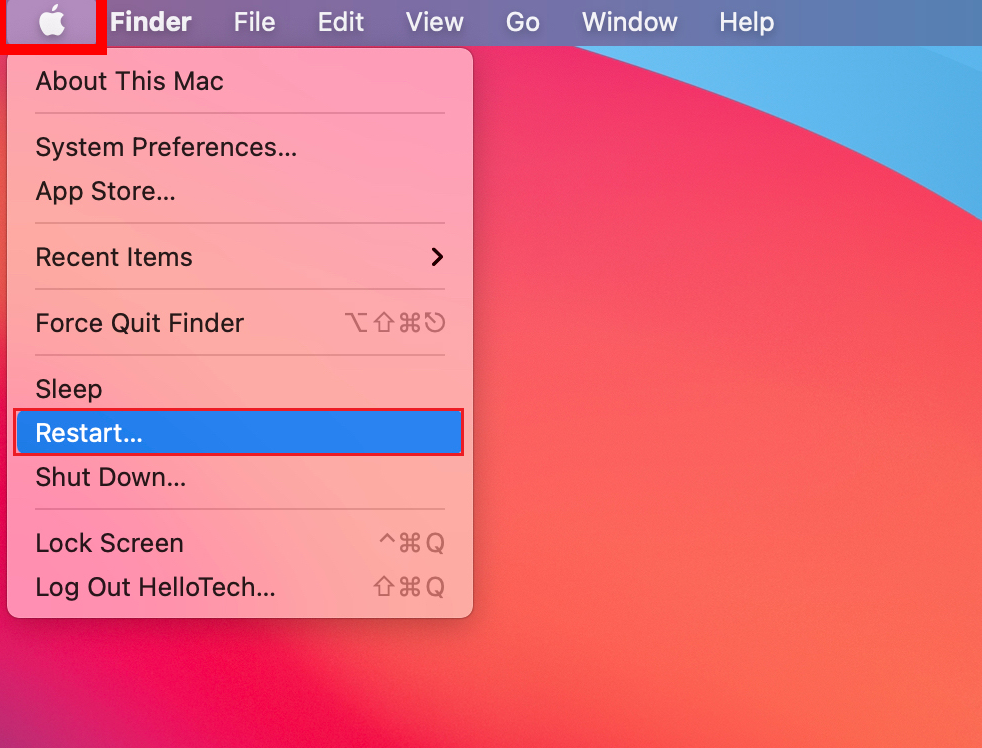
完成後,啟動 Google Chrome,看看您現在是否可以瀏覽互聯網。
2.檢查網站是否已關閉。
您在 Chrome 上遇到 ERR_CONNECTION_REFUSED 錯誤的主要原因是您嘗試訪問的網站已關閉。要確認這一點,您可以使用 Downdetector 等第三方網站,看看是否報告了該網站的問題。
很遺憾,與服務器相關的問題無法在您這邊得到解決。如果是這種情況,您能做的最好的事情就是等待並在幾個小時後嘗試訪問該網站。
3.檢查您的網絡連接。
不穩定的互聯網連接也可能會阻止您訪問網站。要檢查您的網絡是否是罪魁禍首,請使用 Fast.com 執行速度測試以測量您網絡的上傳和下載帶寬。
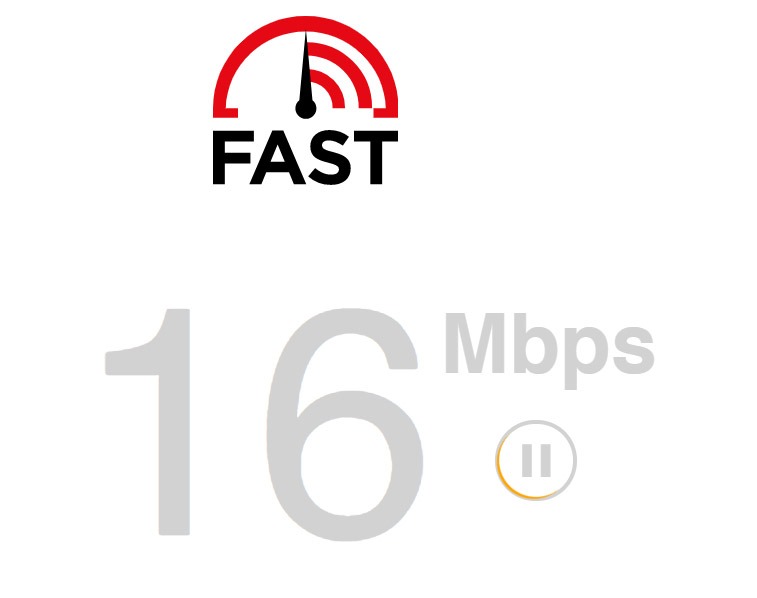
如果結果表明您的網絡有問題,請重新啟動調製解調器或路由器。從插座上拔下路由器並等待 5-10 秒,然後再插回。

路由器初始化後,重新運行測試以檢查問題是否已解決。如果不是,請與您的服務提供商聯繫並報告您的連接問題。
4.排除連接故障。
Apple 和 Windows 都有一個內置的診斷工具,可以幫助您解決小問題,而無需將設備帶到服務中心。如果您在 Chrome 上遇到 ERR_CONNECTION_REFUSED 錯誤,請使用診斷工具解決它。
對於 Windows:
在任務欄上,右鍵單擊網絡圖標。現在,選擇疑難解答。按照提示繼續。 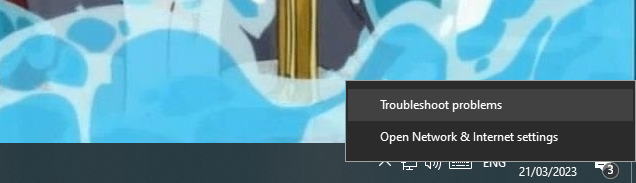
對於 Mac:
首先,確保您的 Mac 已完全關閉。之後,按住鍵盤上的 D 將其重新打開。選擇您的首選語言並等待 Apple Diagnostics 完成運行。如果該工具發現問題,它會建議可能的解決方案。按照提示應用解決方案並重新啟動您的 Mac。
完成後,重新啟動谷歌瀏覽器並檢查問題是否已解決。
5.關閉谷歌同步。
Google 同步功能的問題也可能導致 Chrome 上出現“ERR_CONNECTION_REFUSED”錯誤。要確認這一點,請在瀏覽器上禁用該功能。
這是您需要執行的操作:
點擊屏幕右上角的更多。現在,選擇設置。查找同步和 Google 服務。最後,點擊關閉。 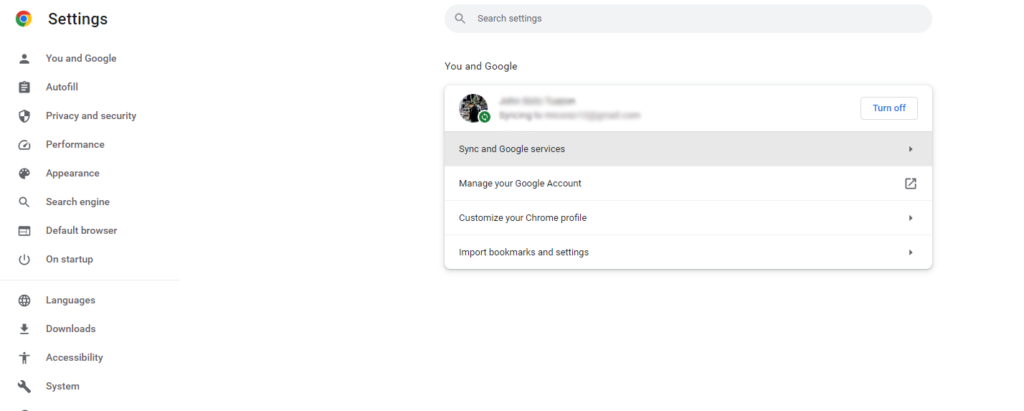
重啟瀏覽器,查看問題是否解決。
6.禁用瀏覽器擴展。
第三方擴展也可能是您無法在 Google Chrome 上訪問特定網站的原因。可能是您的一些擴展導致了與網站的衝突,這解釋了您遇到 ERR_CONNECTION_REFUSED 錯誤的原因。
按照以下步驟禁用您的擴展程序:
訪問 Google Chrome 瀏覽器 上的設置。接下來,點擊側面菜單中的擴展標籤。關閉所有擴展並重新啟動瀏覽器。 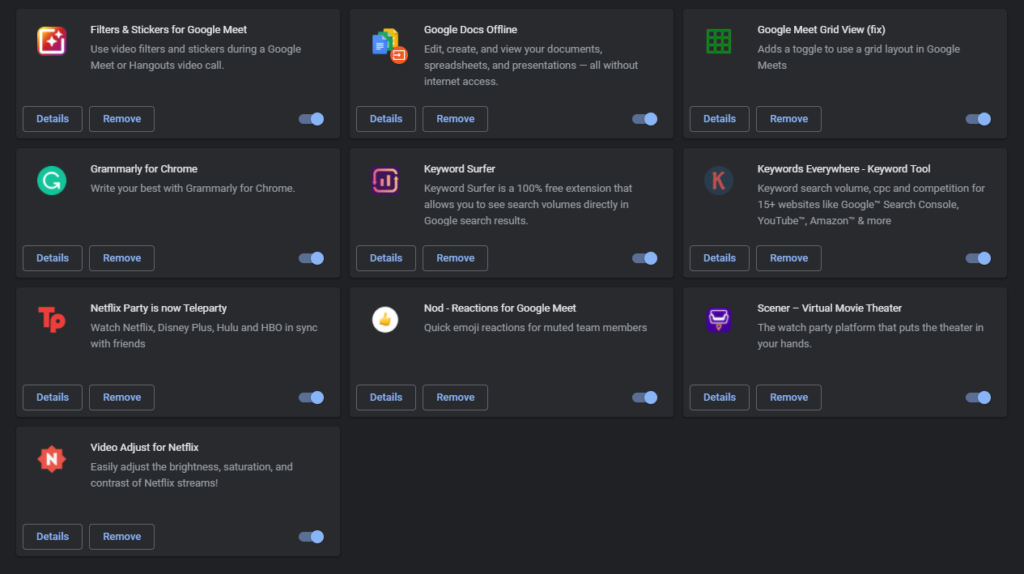
嘗試再次訪問該網站,看看是否仍然會出現錯誤消息。
7.清除瀏覽數據。
清除您的瀏覽數據也可能有助於解決 Google Chrome 上的這個問題。這應該清除您的臨時緩存和 cookie,它們可能由於瀏覽器的錯誤或錯誤而損壞。
您需要執行以下操作:
在您的計算機上啟動 Google Chrome 。現在,轉到設置。向下滾動到隱私和安全。點擊清除瀏覽數據。在彈出窗口中,將時間範圍更改為所有時間。點擊所有復選框並點擊清除數據。 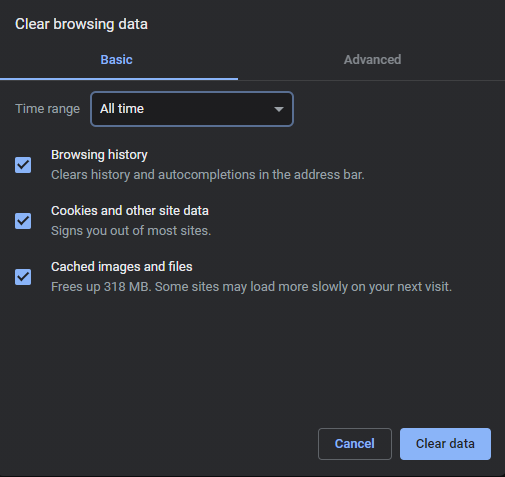
完成後,重新啟動計算機並查看問題是否已解決。
8.關閉 VPN。
虛擬專用網絡或 VPN 也可能是您無法連接到網站的原因。由於 VPN 會掩蓋您的 IP 地址並重定向您的活動以進行過濾,因此它們會影響您的網絡性能。
為避免出現問題,我們建議您在使用 Google Chrome 或瀏覽互聯網之前關閉所有 VPN。
但是,如果您願意,也可以嘗試切換到更好的 VPN 提供商,例如 PureVPN。與其他 VPN 不同,PureVPN 在全球擁有 7000 多台高速服務器,始終確保快速安全的連接。
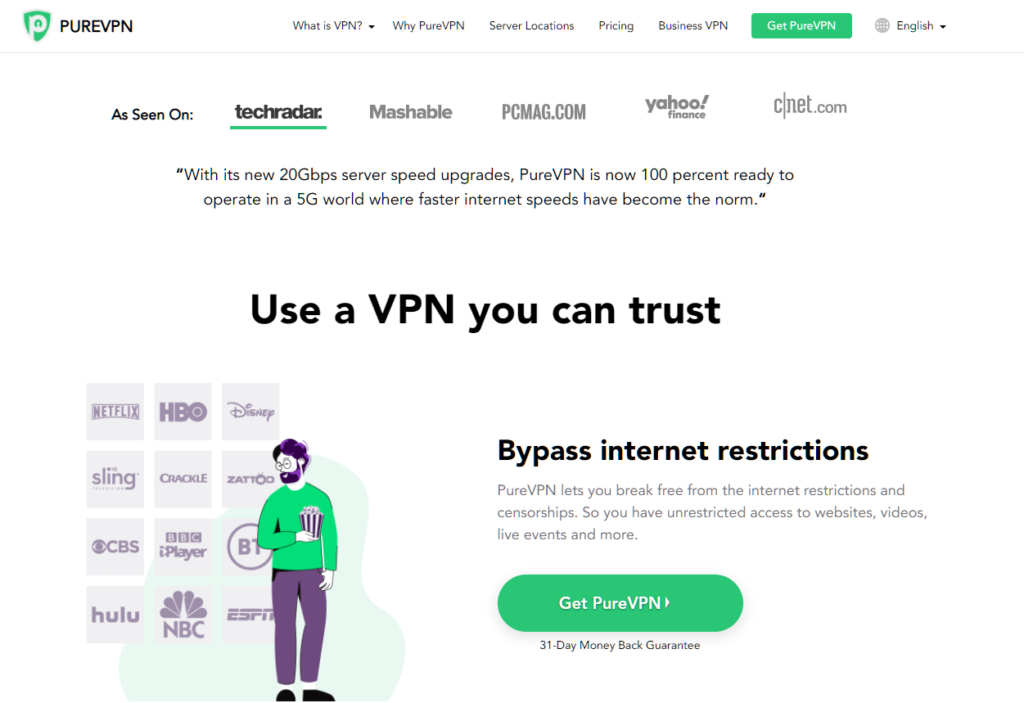
它還適用於 Netflix、HBO Max 等流媒體服務。
9.刷新 DNS 緩存 (Windows)。
如果您使用的是 Windows 計算機,如果您在 Google Chrome 上仍然遇到 ERR_CONNECTION_REFUSED 錯誤,請嘗試刷新 DNS 緩存。這應該確保您的網絡配置沒有問題。
按照以下步驟清除您的 DNS 緩存:
訪問開始菜單並查找命令提示符。現在,點擊以管理員身份運行。在 CMD 中,鍵入“ipconfig/flushdns”並按 Enter。 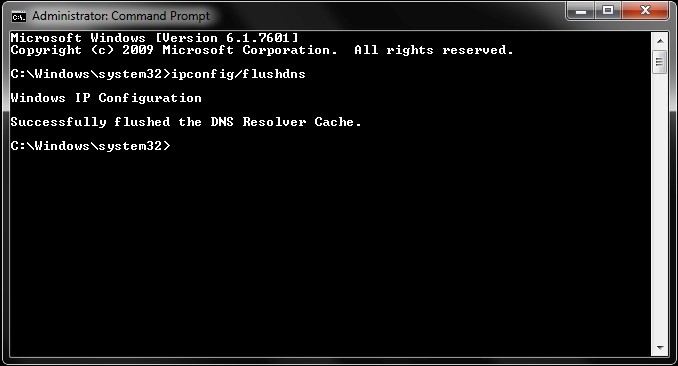
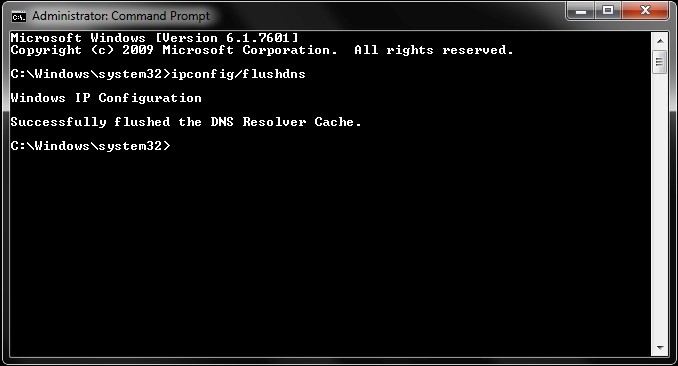
完成後,重新啟動您的系統,看看您現在是否可以在 Google Chrome 上瀏覽網站。
如果上述解決方案均無效,您最後能做的就是向 Google 報告該問題。訪問他們的支持頁面並就您遇到的 ERR_CONNECTION_REFUSED 錯誤尋求幫助.
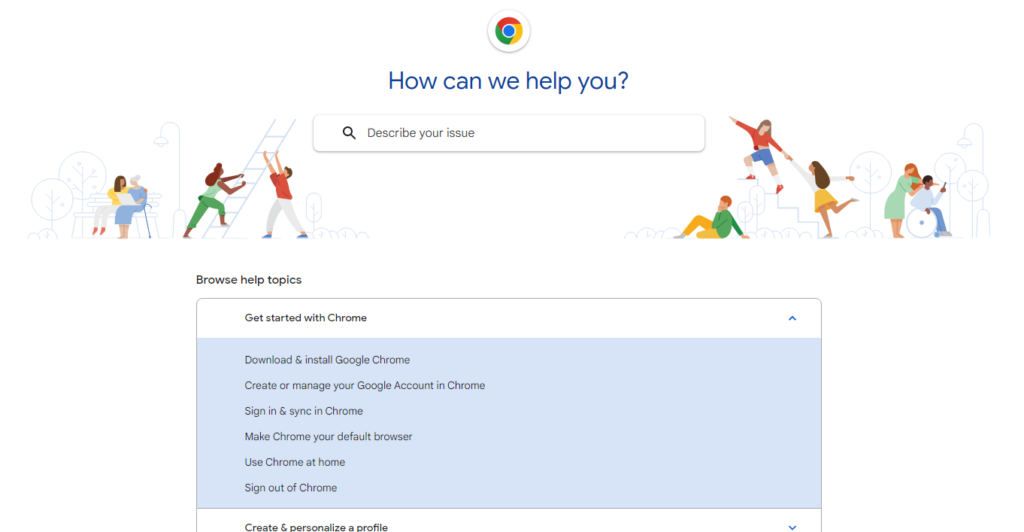
在您的報告中提供所有必要的詳細信息,包括您嘗試訪問的網站,以便他們的團隊更容易了解情況。
您還可以瀏覽他們頁面上的指南,看看是否可以找到上面未提及的其他解決方案。
我們修復 Google Chrome 上的 ERR_CONNECTION_REFUSED 錯誤的指南到此結束。如果您有任何疑問,請不要猶豫,在下方發表評論,我們會盡力回复。
如果本指南對您有幫助,請分享。